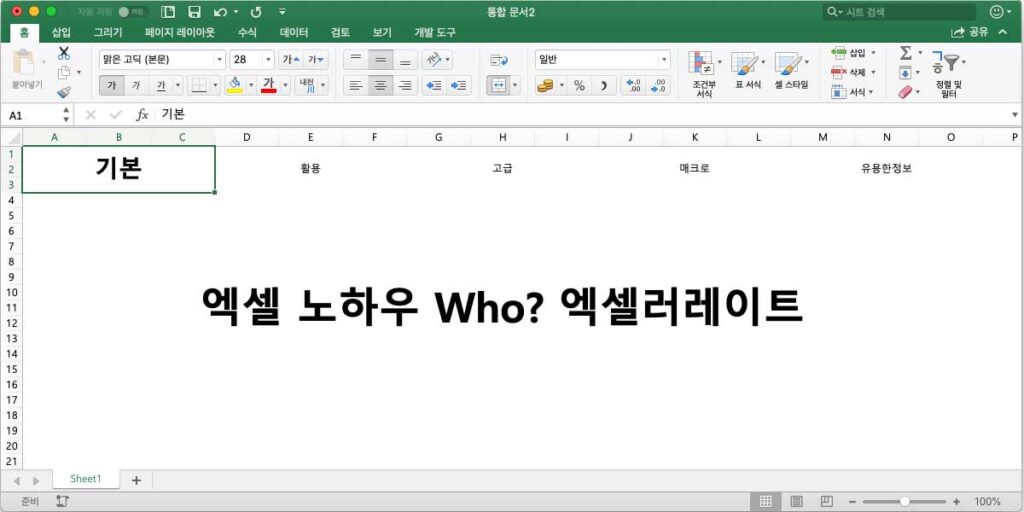대문자 소문자 변경 함수, UPPER
이전글에서 숫자 변환 함수 VALUE 를 배웠습니다.
VALUE 함수는 숫자처럼 보이는 텍스트를 완전한 숫자로 변환하는 기능을 수행하는 함수 입니다.
이번에는 영문자를 대문자, 소문자, 단어 첫글자만 대문자로 변경하는 함수 UPPER, LOWER, PROPER 를 배워보겠습니다.
함수는 함수명과 인자로 구성되어 있습니다.
= 를 입력하고 함수명(UPPER)을 입력한 후, ( 괄호를 여는 순간 함수 인자를 입력하기 위한 도움말이 나타납니다.
위의 그림에서 =UPPER( 함수의 사용을 도와주는 도움말이 나타납니다.
함수에 어떤 인자를 입력해야 하는지 알려주는데요, (text) 의 의미는 아래와 같습니다.
text : 대문자로 변환할 텍스트 또는 텍스트 참조를 첫 번째 인수로 입력해야 합니다. (필수 입력)
B2 셀에는 영문 소문자로 “hello everyone” 이 입력되어 있습니다.
C2 셀에 =UPPER(B2) 라고 함수 수식을 입력합니다.
그러면 B2 셀의 모든 영문 텍스트가 대문자로 변경되어 출력됩니다.
UPPER 함수는 영문 텍스트인 경우 대문자, 소문자 여부를 가리지 않고, 모든 텍스트를 대문자로 변경해주는 기능을 합니다.
대문자 소문자 변경 함수, LOWER
함수는 함수명과 인자로 구성되어 있습니다.
= 를 입력하고 함수명(LOWER)을 입력한 후, ( 괄호를 여는 순간 함수 인자를 입력하기 위한 도움말이 나타납니다.
위의 그림에서 =LOWER( 함수의 사용을 도와주는 도움말이 나타납니다.
함수에 어떤 인자를 입력해야 하는지 알려주는데요, (text) 의 의미는 아래와 같습니다.
text : 소문자로 변환할 텍스트 또는 텍스트 참조를 첫 번째 인수로 입력해야 합니다. (필수 입력)
C2 셀에는 B2 셀의 영문 소문자 텍스트를 UPPER 함수로 대문자로 변경한 “HELLO EVERYONE” 이 입력되어 있습니다.
D2 셀에 =UPPER(C2) 라고 함수 수식을 입력합니다.
그러면 C2 셀의 모든 영문 텍스트가 소문자로 변경되어 출력됩니다.
LOWER 함수는 영문 텍스트인 경우 대문자, 소문자 여부를 가리지 않고, 모든 텍스트를 소문자로 변경해주는 기능을 합니다.
대문자 소문자 변경 함수, PROPER
함수는 함수명과 인자로 구성되어 있습니다.
= 를 입력하고 함수명(PROPER)을 입력한 후, ( 괄호를 여는 순간 함수 인자를 입력하기 위한 도움말이 나타납니다.
위의 그림에서 =PROPER( 함수의 사용을 도와주는 도움말이 나타납니다.
함수에 어떤 인자를 입력해야 하는지 알려주는데요, (text) 의 의미는 아래와 같습니다.
text : 첫 문자를 영문 대문자로 변환할 텍스트 또는 텍스트 참조를 첫 번째 인수로 입력해야 합니다. (필수 입력)
D2 셀에는 C2 셀의 영문 대문자 텍스트를 LOWER 함수로 소문자로 변경한 “hello everyone” 이 입력되어 있습니다.
E2 셀에 =UPPER(D2) 라고 함수 수식을 입력합니다.
그러면 D2 셀의 텍스트 중 단어의 첫 글자가 대문자로 변경되어 출력됩니다.
PROPER 함수는 영문 텍스트인 경우 단어의 첫 글자는 대문자, 나머지 글자는 소문자로 변경해주는 기능을 합니다.
각자 간단한 예제를 만들어 사용법을 익히기 바랍니다.
엑셀에 관한 궁금증은 Microsoft Office 도움말 에서 해결할 수 있습니다.